Enregistrer un clip audio
Tamara Radijevac
Pumble s'adapte au rythme effréné des moyens de communication. En plus de taper et d'envoyer des messages, vous pouvez également enregistrer des clips audio et les envoyer aux membres de votre équipe.
Enregistrez des clips audio pour informer, exprimer une opinion, partager des idées, des pensées ou tout ce que vous jugez utile de savoir.
Pour enregistrer un clip audio :
- Cliquez sur l'icône du microphone dans la boîte de message
- Vous commencerez à enregistrer immédiatement

- Cliquez sur le bouton de vérification lorsque vous avez terminé
- Envoyez l'enregistrement au membre de votre équipe, ou publiez-le dans un canal ou une conversation de groupe
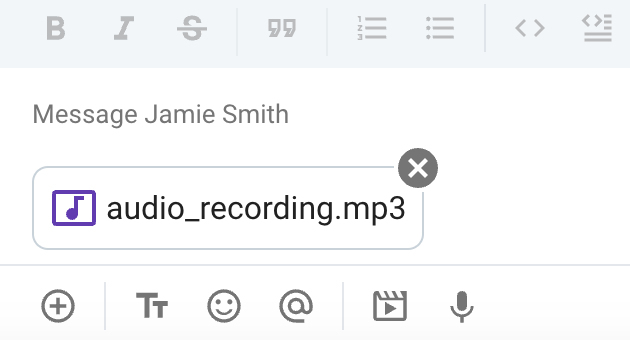
Vous pouvez aussi utiliser les raccourcis :
- Ctrl + Cmd/Alt + a pour démarrer l'enregistrement
- Entrée/Espace pour arrêter l'enregistrement
- Échap pour annuler l'enregistrement
- Appuyez sur l'icône du microphone dans la boîte de message
- Vous pouvez également saisir un message qui sera envoyé avec le clip
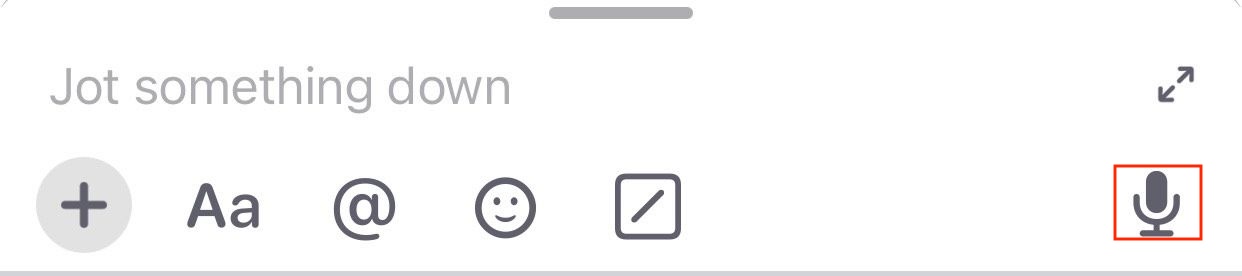
- Appuyez sur le bouton de vérification lorsque vous avez terminé
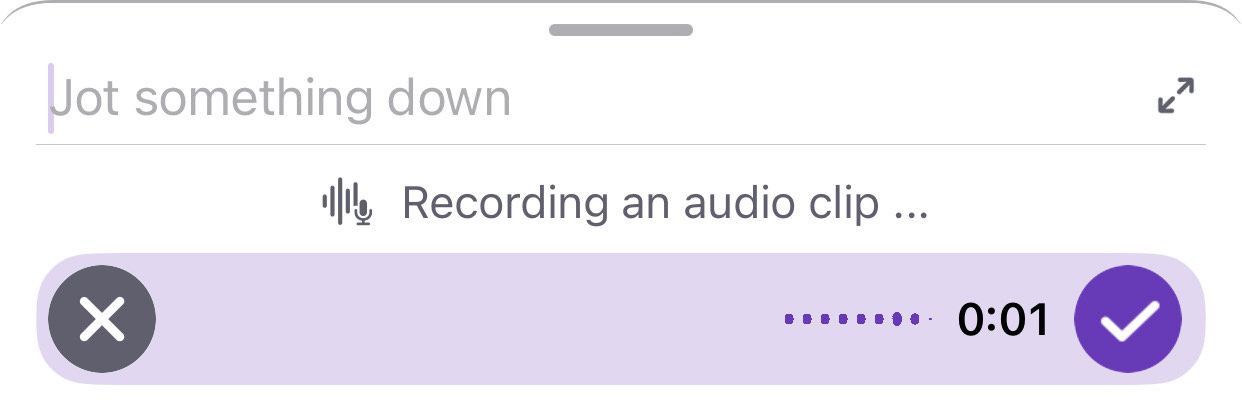
- Envoyez l'enregistrement au membre de votre équipe, ou publiez-le dans un canal ou une conversation de groupe
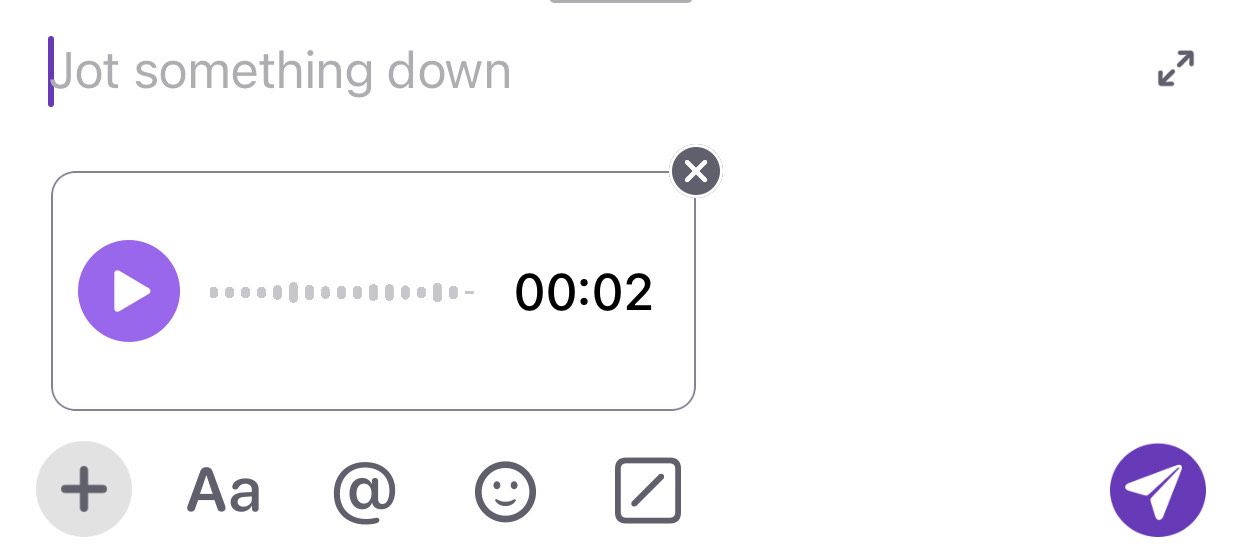
- Cliquez sur + icon
- Sélectionnez Record an audio clip
- Pumble commence immédiatement à enregistrer le message
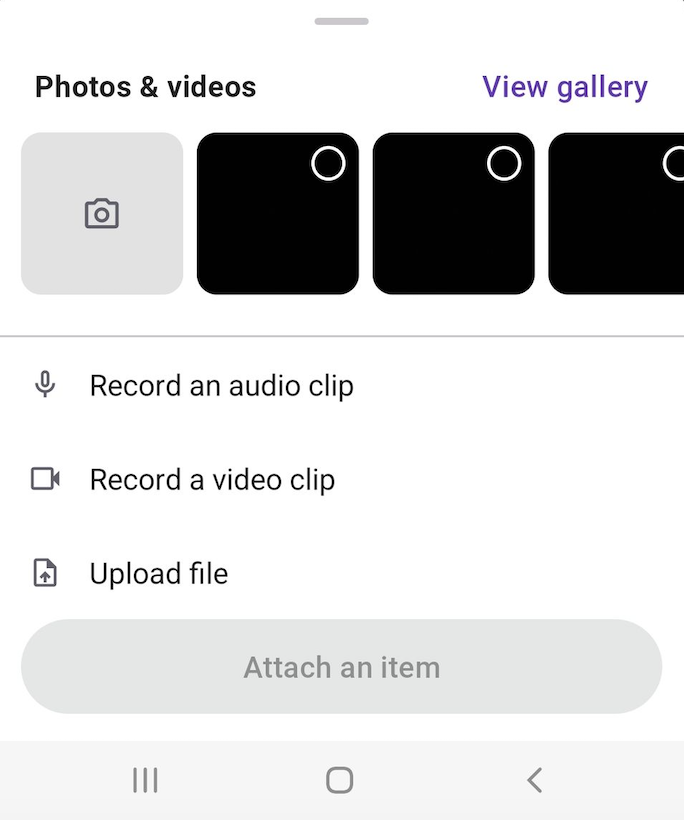
- Appuyez sur le bouton de vérification lorsque vous avez terminé
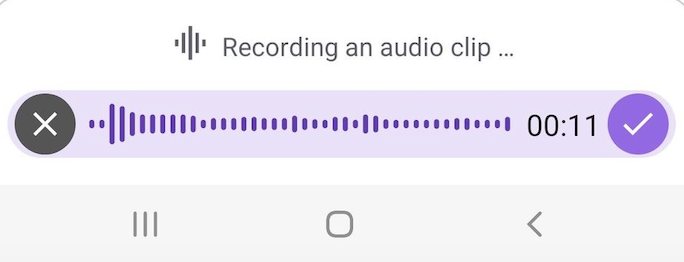
- Envoyez l'enregistrement au membre de votre équipe, ou publiez-le dans un canal ou une conversation de groupe
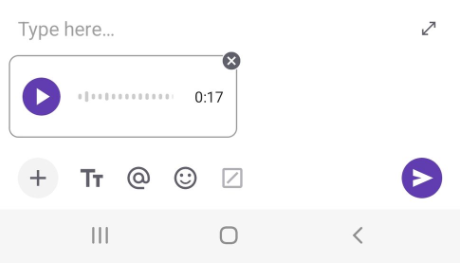
Was this article helpful?
Thank you! If you’d like a member of our support team to respond to you, please drop us a note at support@pumble.com